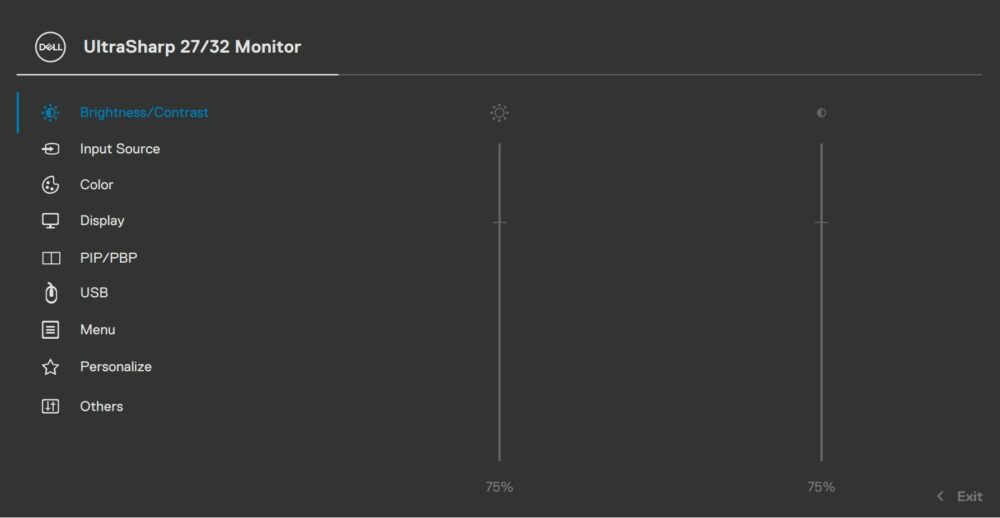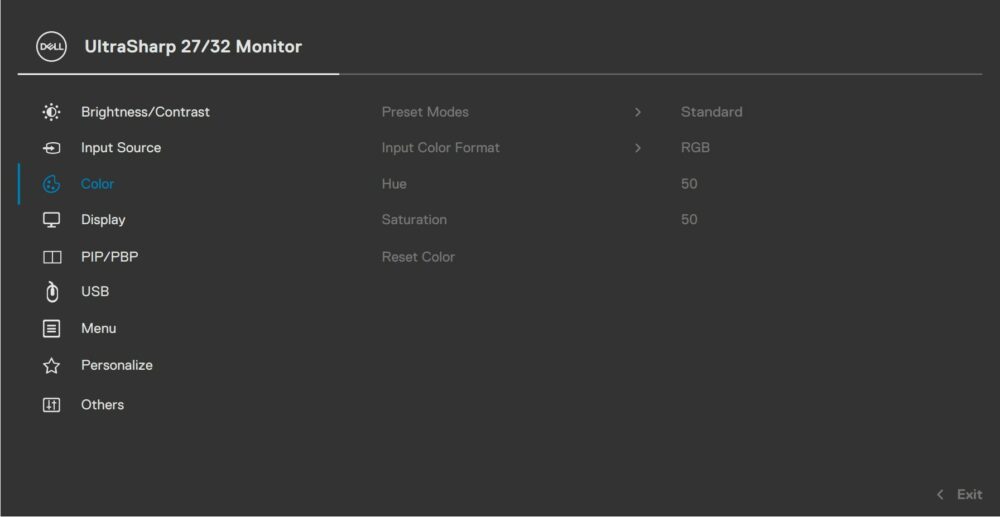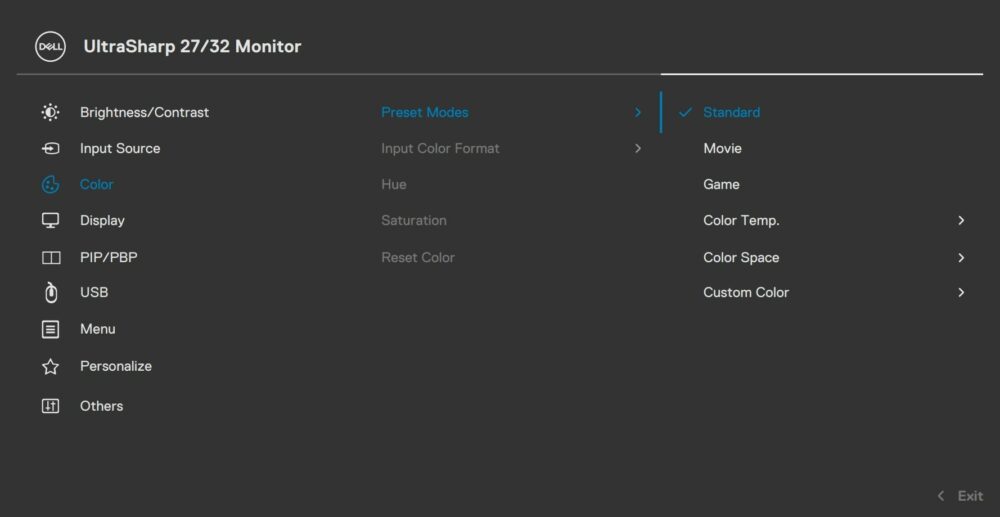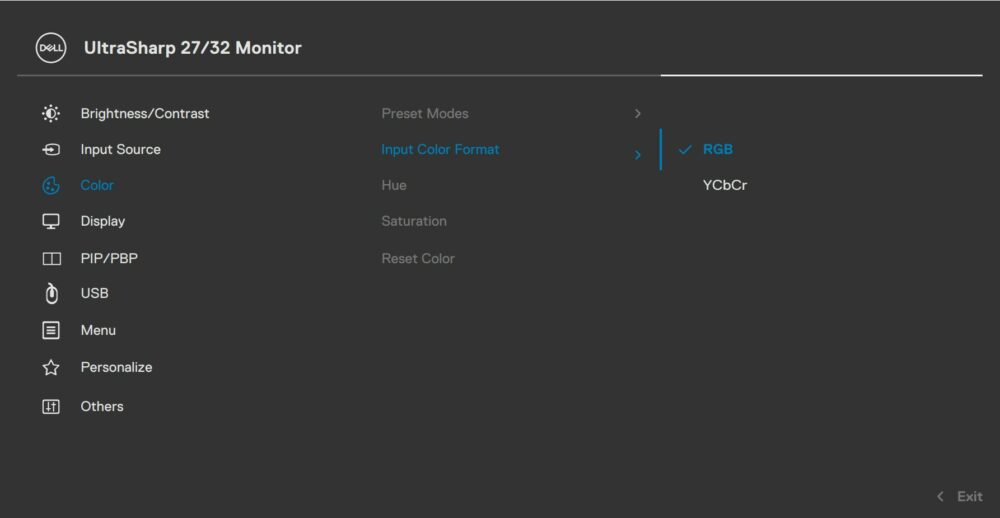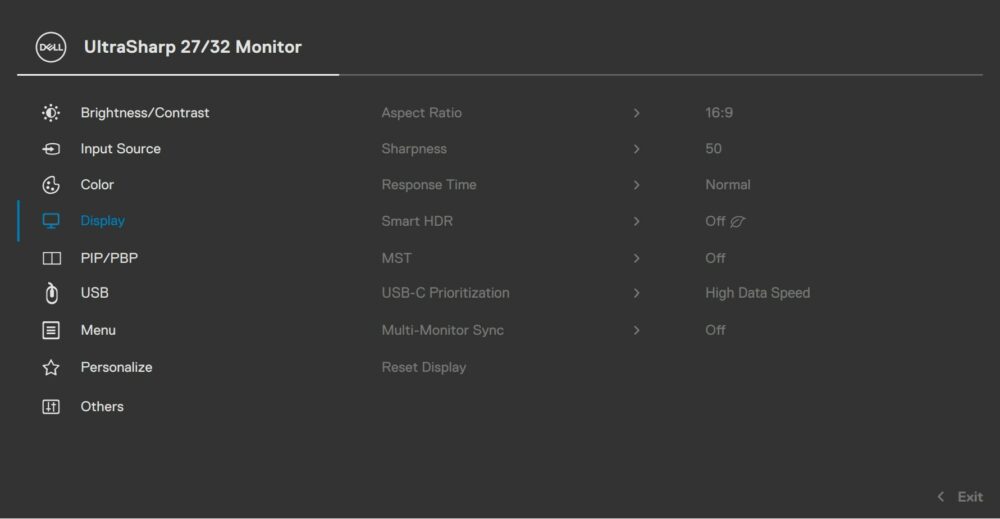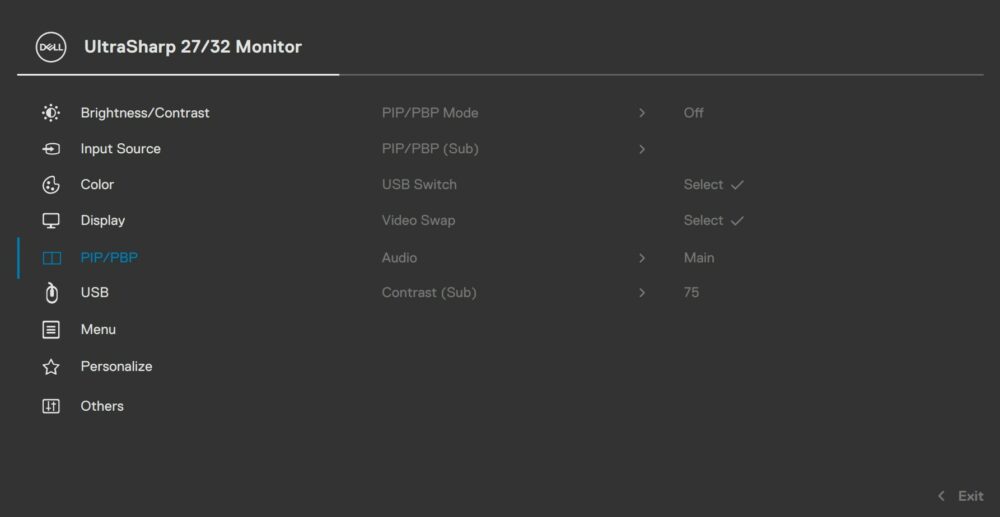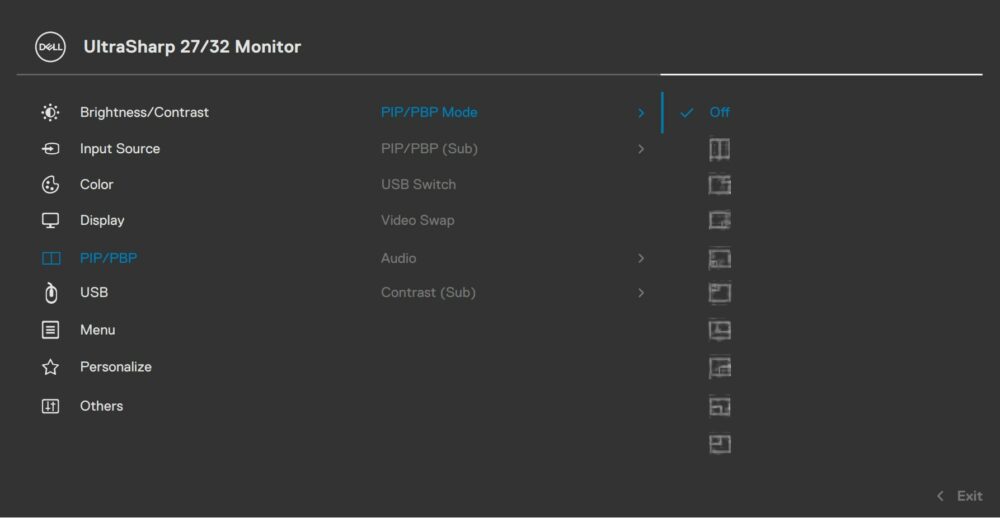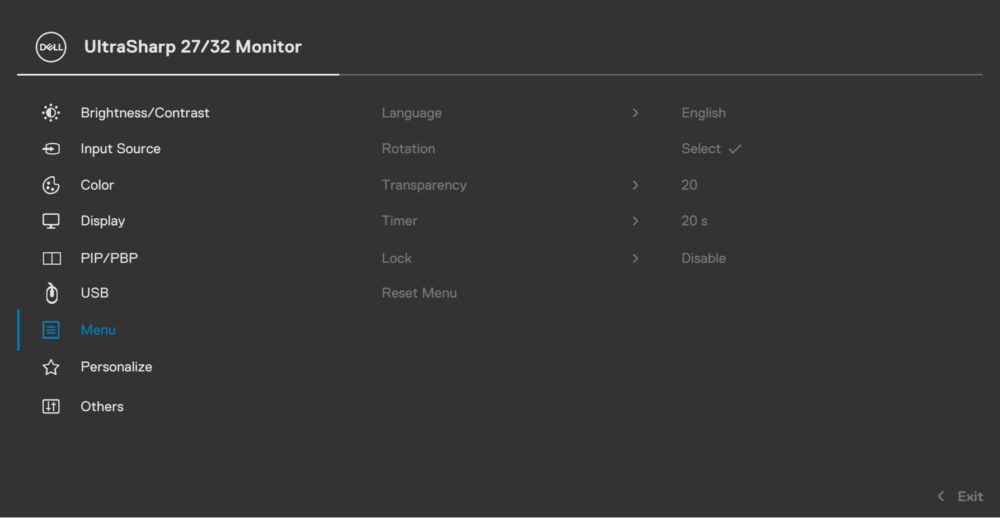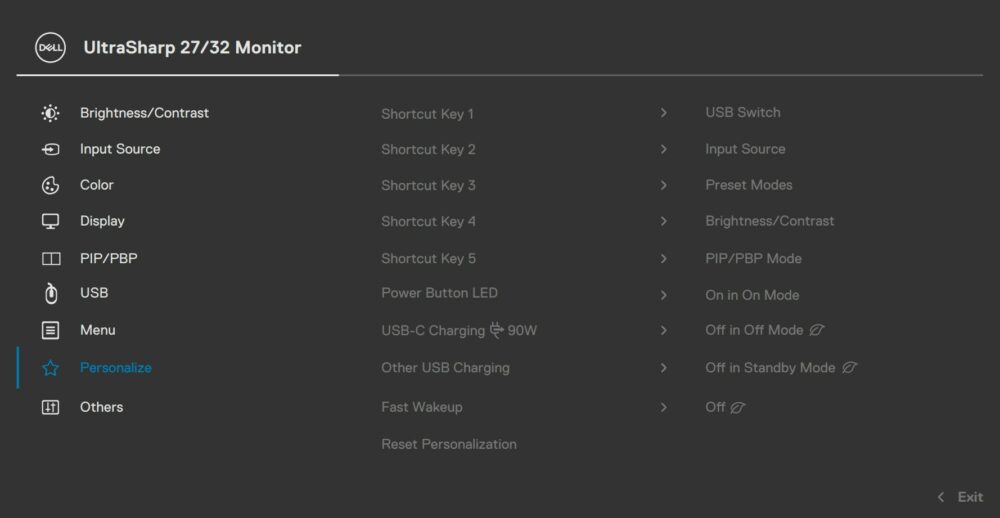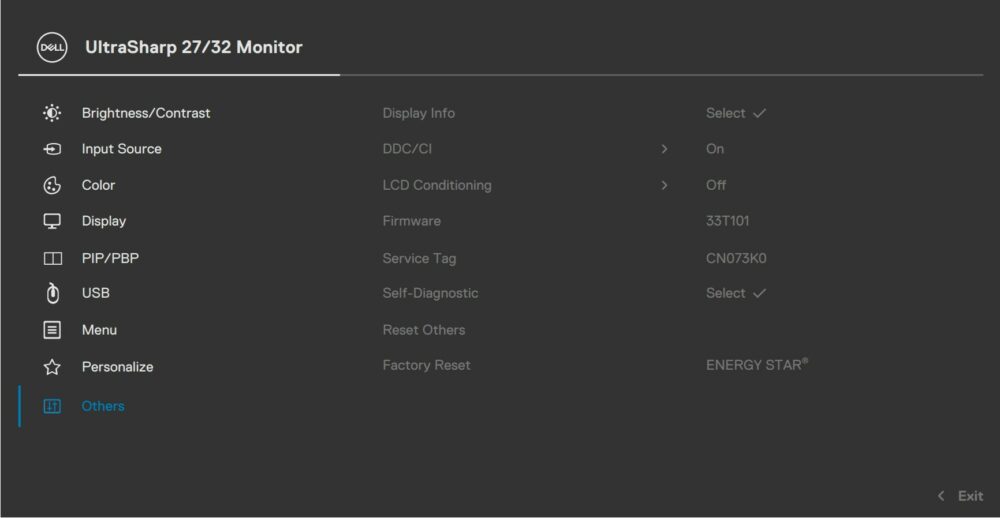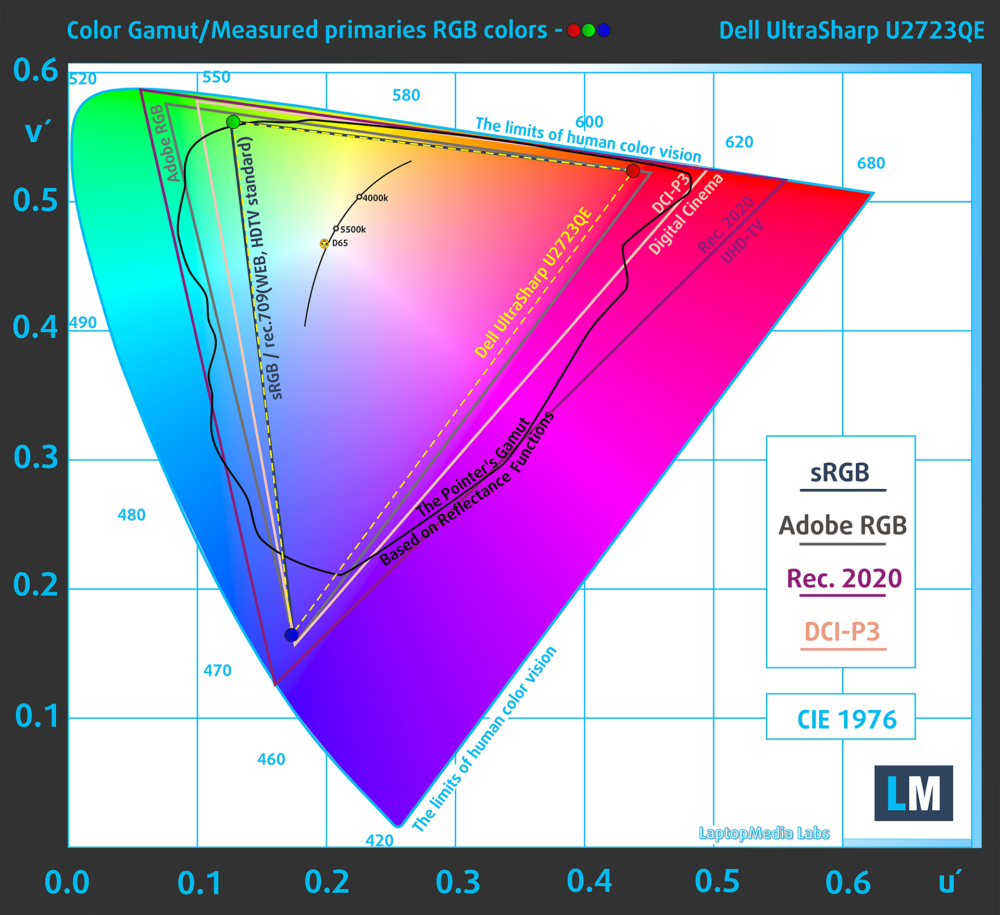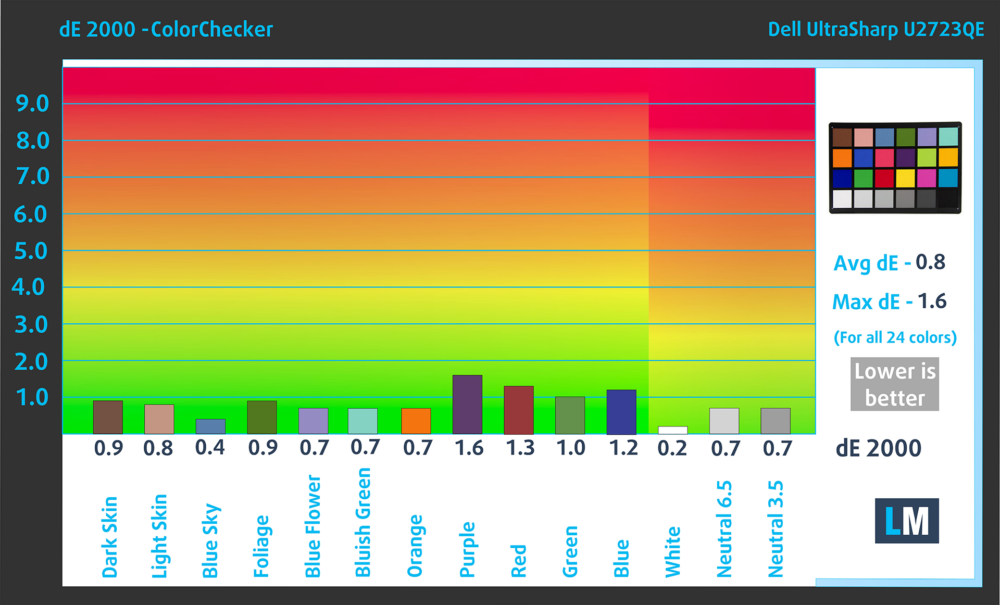Dell UltraSharp U2723QE モニター – スペック、長所/短所:驚異的な精度向上(dE 0.8)
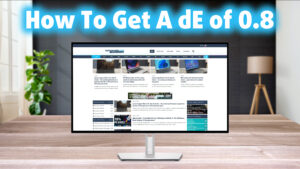 DellのUltraSharp U2723QEは、ウルトラ&シャープという2つの言葉で表現されます。スペック面では、 27インチのフレームに引き伸ばされた超細密な 4K UHD IPSブラックスクリーンを搭載しており、クリエイター作業やマルチタスクが必要な生産性作業だけでなく、多くのエンターテインメントにも対応できる本当に詳細な画像を実現している。
DellのUltraSharp U2723QEは、ウルトラ&シャープという2つの言葉で表現されます。スペック面では、 27インチのフレームに引き伸ばされた超細密な 4K UHD IPSブラックスクリーンを搭載しており、クリエイター作業やマルチタスクが必要な生産性作業だけでなく、多くのエンターテインメントにも対応できる本当に詳細な画像を実現している。
IPSブラック・スクリーンはLG製で、より広い視野角、より優れた色精度、黒いシーンのディテールなどの改善をもたらす。これは、コントラストが高く、黒が深いため、他の色がより際立ち、より見やすくなるためです。詳しくはデルのページをご覧ください。さらに重要なのは、特に当社のディスプレイ・プロファイルを使用した場合、色の再現性と精度が非常に優れており、UltraSharp U2723QEを究極のクリエーター・モニターに変身させるということです。
リフレッシュレートは60Hz、応答速度は5msで、これはどのモニターにとっても標準的だ。VRRサポートはないが、このモニターでゲームをすることはないので、必要ないだろう。
Dell UltraSharp U2723QE の現在の価格はこちらで確認できる:Buy from Amazon.co.jp (#CommissionsEarned)
Contents
スペックシート、組み立て、OSD、ドライバ、デザイン、接続性
| 画面サイズ | 27インチ(68.58cm) |
|---|---|
| リフレッシュレート | 60Hz |
| 応答速度 | 5ms |
| パネルタイプ | IPSブラック |
| バックライト | LED |
| スクリーン仕上げ | マット |
| 解像度 | 3840 x 2160 (4K UHD) |
| テクノロジー |
|
| I/O |
|
箱の中身組み立て
OSDメニュー
ドライバーとソフトウェア
Dell UltraSharp U2723QEには、統合ドッキングステーション(USBとイーサネットポート)用のRealtekドライバを含む、多くのソフトウェアがダウンロードできます。また、Dell Display ManagerアプリケーションとDell Color Managementアプリがあり、どちらもそれぞれの使用例があります。ディスプレイマネージャーはOSDメニューを担当し、カラーマネージメントアプリは色再現、ICCプロファイル(当社のディスプレイプロファイルのようなもの)の作成と活用を担当します。最後に、ドライバとファームウェアのアップデートがあります。これらはすべて、モニターの公式サポートページからダウンロードできます。
デザインと接続性
Dell UltraSharp U2723QEは、他のデルのモニターとほとんど同じように見える。裏面は白いテクスチャ仕上げで、スタンドはシルバーである。Dellのロゴは、スタンドと同様に背面にも表示されるため、底面のベゼルはより薄くすることができる。全体的にベゼルはかなり薄く、シンプルでモダンなデザインにさらに貢献している。背面のスタンドは、利用可能なすべてのモード(チルト、スイベル、ピボット、高さ)で調整できる。さらに動かしたい場合は、スタンドを取り外して壁掛けマウントやデスクマウントを取り付けることができ、スクリーンの正確な位置をコントロールすることができる。
ポート類は、HDMI 2.0ポート×1、DisplayPort 1.4ポート×2、USB Type-Cポート×3(アップストリーム×1、ダウンストリーム×2)、オーディオジャック、USB Type-Aポート×5(アップストリーム×1、ダウンストリーム×4)、LANポート×1。
ディスプレイ品質, プロファイルの購入, 評決
Dell UltraSharp U2723QEは、27インチの4K Ultra HDスクリーン(3840 x 2160)を搭載しており、ピクセル密度は163.18 PPI、ピッチは0.1557 x 0.1557 mm、Retina距離は21.07 インチ (53.51 cm)である。この距離では、人間の目は個々のピクセルを識別できない。
sRGBモードでのファクトリーリセット後の白画面での相関色温度は 6370K(輝度150cd/m2、輝度20%)。平均 ガンマ値は2.18です。
カラーカバレッジ
図1をご覧ください。下の “帆の形 “をした全体マップは、私たちが見ることができるすべての色で構成され、黒い曲がった線は、私たちの周りの現実のシーンや自然から得られるすべての色を示しています。
次に、Dell UltraSharp U2723QEのパネルが表示できる色と比較して、最も重要で興味深い色空間をいくつか描きました:
標準/ウェブ用:sRGB– ほとんどのコンシューマーデバイスで広く使用されている色空間で、ウェブデザインと開発に最適です。
印刷用:AdobeRGB– プロの写真編集、グラフィックデザイン、印刷に使用されます。
フォトグラファー/ビデオ編集者向け:DCI-P3– ハイエンドの映画制作、ポストプロダクション、デジタルシネマで使用されています。
プレミアムHDR:Rec.2020– プレミアムHDRコンテンツのベンチマークとなる、可視スペクトルの75.8%をカバーする、最も広範なコンシューマー向けITUカラー規格。
Dell UltraSharp U2723QE:黄色い破線の三角形(- –– – -)は、このモニターが表示できる色の範囲を表している。私たちのテストでは、DCI-P3色域の97 %でモニターの全色カバー率を計算した。
(図1)Dell UltraSharp U2723QE デジタルシネマの色の97%をカバー(DCI-P3、ディスプレイP3)
OSDメニューからsRGBプリセットを選択すると、モニターの色域を「縮小」してsRGB色域をエミュレートし、カバー率は93%になります。
(図2)Dell UltraSharp U2723QE Webカラー(sRGB)の93%をカバー。
これは、Dell UltraSharp U2723QEが三角形の外側にある色を表示しようとすると、三角形の内側にある最も近い色を表示することを意味する。
色の正確さ
それでは、実際の色とDell UltraSharp U2723QEで表示される色との差がどれくらいあるかを見てみましょう。その距離をDeltaEで測定します。数値が大きいほど、より異なって見えます。
次の図では、浅黒い肌、青い空、緑の草など、一般的な24色を選びました。
2.0以下の値は、色に敏感な作業に適していると考えられます。Dell UltraSharp U2723QEのキャリブレーション前の平均色精度は 2.7 dE(図3)でしたが、Web Design and Office Workプロファイルを使用すると0.8 dE(図4)に下がり、精度が335%向上しました。1.0以下の値は人間の目では区別がつかないため、最高の精度を得ることができます。
sRGB色空間(ITU-R BT.709、sRGBエンコーディング曲線で指定されたプライマリとD65白色点)での比較。
左:プロファイルなし|スライダーをドラッグして違いを確認|右:プロファイルあり:デザイン&ゲーミングプロファイル


Health-Guardは、有害なパルス幅変調(PWM)を排除し、目や体に悪影響を及ぼすブルーライトを低減します。パネルごとにカスタムメイドされているため、知覚的に正確な色を維持することができます(最初は奇妙に見えるかもしれませんが、数分後には脳が正確な色として認識し始めます-これがHealth-Guardがf.luxのような代替品と異なる点です)。
プロのアドバイスHealth-Guardプロファイルは紙をシミュレートし、可能な限り正確な色を持つため、プリプレスデザイナーにとって素晴らしいツールとなるでしょう!
左:プロファイルなし|スライダーをドラッグして違いを確認|右:Health-Guardプロファイル
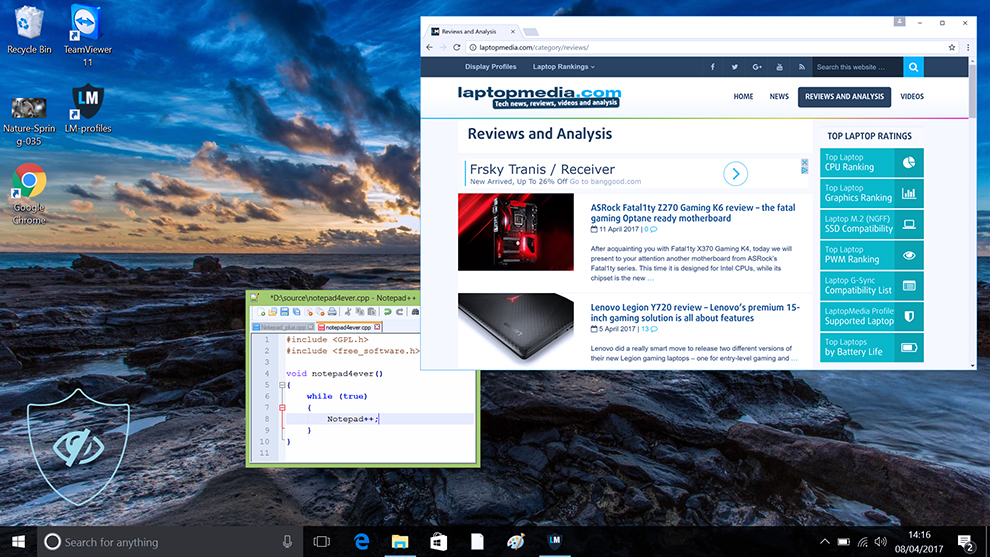
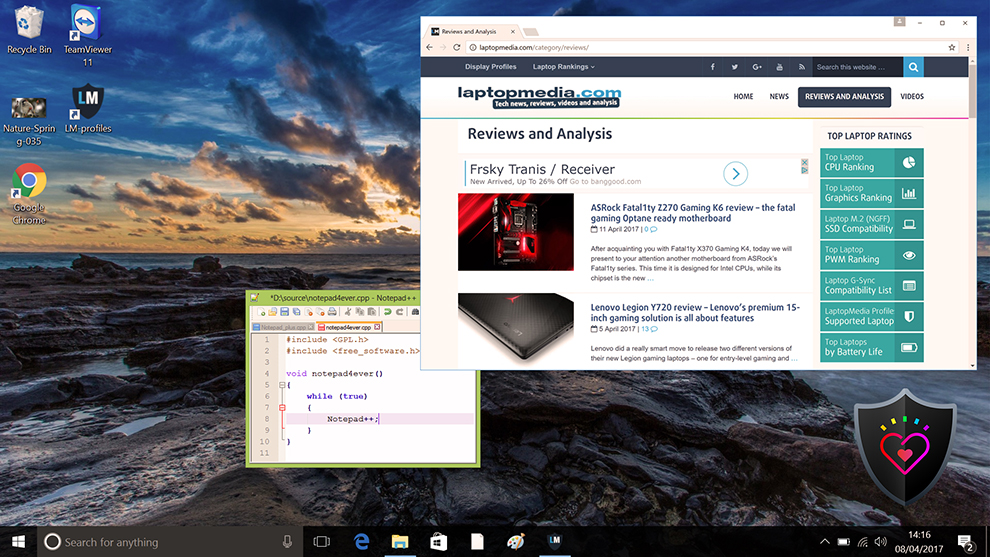
ゲームと映画
ゲームや映画の暗い部分をより見やすくし、より良い視聴体験を提供します。最初に相手に向かってシュートを打つことは、勝負を分ける瞬間でもあります。
左:プロファイルなし|スライダーをドラッグして違いを確認|右:デザイン&ゲーミング・プロフィール
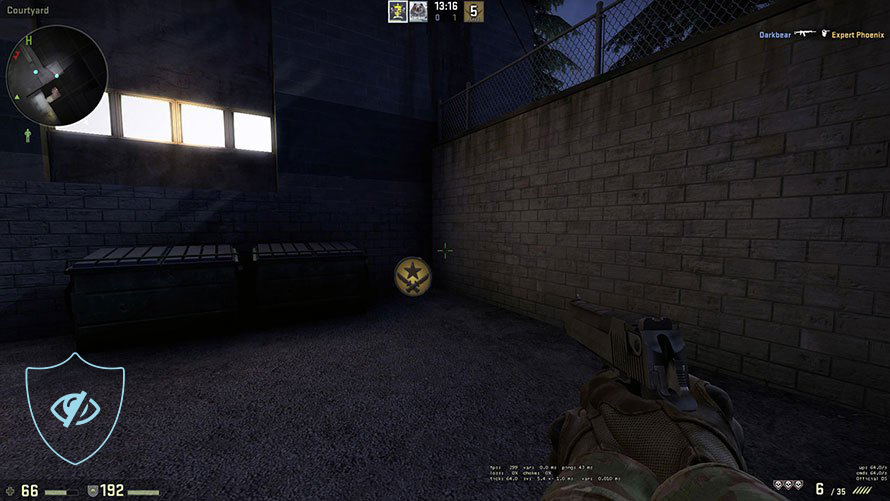
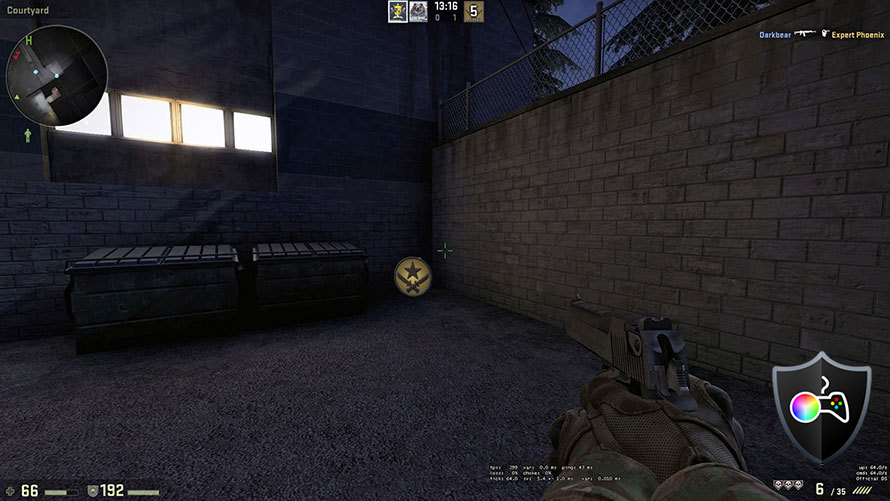
ディスプレイプロファイルを購入する
当社のプロファイルは各ディスプレイモデルに合わせて調整されているため、この記事と各プロファイルパッケージはDell UltraSharp U2723QE用です。
*購入したファイルのダウンロードに問題がある場合は、別のブラウザを使用して電子メールで受信したリンクを開いてみてください。ダウンロード先がアーカイブではなく.phpファイルの場合は、拡張子を.zipに変更するか、[email protected]。
プロファイルについての詳細はこちらをご覧ください。
プロファイル用のモニターを準備する方法はこちら:
1.OSDメニュー(オンスクリーンディスプレイ)を開きます。
2.設定をリセットする:Menu ➡️ Others ➡️ Factory Resetに進み、「Yes」をクリックします。
3.sRGBプリセット: Color ➡️ Preset Modes ➡️ Color Spaceに行き、「sRGB」を選択する。
3.明るさ:Brightness/Contrast ➡️ Brightnessに移動し、最適な表示のために75%に設定します。
ここでは、すべてのCPUに搭載されているCPUの価格/性能差を確認することができます。

オフィスワーク
オフィスワークは、ほとんどの時間をテキストや表を見たり、ただネットサーフィンをしたりしているユーザーが使用するべきです。このプロファイルは、フラットなガンマカーブ(2.20)、ネイティブな色温度、知覚的に正確な色を維持することで、より鮮明で明瞭な色を提供することを目指しています。

デザインとゲーム
このプロファイルは、色を専門的に扱うデザイナーに向けたもので、ゲームや映画でも使用されています。Design and Gamingは、ディスプレイパネルを限界まで引き出し、WebやHDTV用のsRGB IEC61966-2-1規格の白点D65で可能な限り正確な色を実現しています。

ヘルスガード
ヘルスガードは、有害なパルス幅変調(PWM)を除去し、私たちの目や体に影響を与えるネガティブブルーライトを低減します。それはすべてのパネルのためにカスタマイズされているので、それは知覚的に正確な色を維持するために管理します。ヘルスガードは紙をシミュレートするので、目への圧力が大幅に軽減されます。
3 つのプロファイルすべてを 33% 割引で入手
判定
 Creatorモニターに必要なものは何でしょうか?良好な色再現性、正確な色、そして画像の細部を正確に把握できる十分な高解像度だ。Dell UltraSharp U2723QEは、そのすべてをカバーし、さらに多くの機能を提供する。デザインと物理的特性から始めると、対角27インチの4Kパネルは、非常に高いピクセル密度と信じられないほど詳細な画像を意味する。モニターのスタンドは、あなたが得ることができる最高の一つであり、ポート選択は、多くのType-CとType-Aポートを含む多くの異なるポートでいっぱいです。
Creatorモニターに必要なものは何でしょうか?良好な色再現性、正確な色、そして画像の細部を正確に把握できる十分な高解像度だ。Dell UltraSharp U2723QEは、そのすべてをカバーし、さらに多くの機能を提供する。デザインと物理的特性から始めると、対角27インチの4Kパネルは、非常に高いピクセル密度と信じられないほど詳細な画像を意味する。モニターのスタンドは、あなたが得ることができる最高の一つであり、ポート選択は、多くのType-CとType-Aポートを含む多くの異なるポートでいっぱいです。
さて、色再現はモニターの最も重要な品質である。DCI-P3のカバー率は97%で、インターネットではsRGBの色域が使用されているため、ウェブベースのデザイン作業には十分な色彩が得られる。工場出荷時の状態でsRGBプリセットに設定すると、dE値は2.7となる。私たちのWeb Design and Office Workプロファイルを適用すると、dE値は0.8に下がり、精度が337%向上しました。
残りのプロファイルは、他の面でモニターに影響を与えます。ゲーミング&ムービープロファイルは黒の色を安定させ、暗いシーンや環境でも何が起こっているのかがよりよく見えるようにします。LGのIPSブラックスクリーン技術は、この面でモニターをさらに改善します。最後に、Health Guardは PWM(ちらつき)とブルーライトを抑えます。
Dell UltraSharp U2723QE の現在の価格を確認できます:Buy from Amazon.co.jp (#CommissionsEarned)
Pros
- 超満員のポート選択
- 高解像度と高画素密度
- 97%のDCI-P3カバレッジ
- 当社プロファイルにより精度が337%向上(dE 2.7 => dE 0.8)
- 調整可能なスタンド
Cons
- あまり手頃な価格ではない